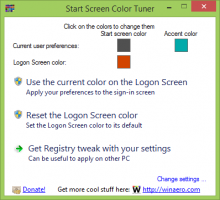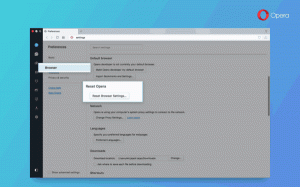Συντομεύσεις πληκτρολογίου Windows 11
Ακολουθεί η λίστα με τις συντομεύσεις πληκτρολογίου των Windows 11, γνωστές και ως πλήκτρα πρόσβασης, τις οποίες μπορείτε να χρησιμοποιήσετε ως αναφορά. Οι συντομεύσεις πληκτρολογίου είναι εξαιρετικές για εξοικονόμηση χρόνου και βελτίωση της παραγωγικότητάς σας. Σας επιτρέπουν να εκτελέσετε κάποια ενέργεια απευθείας, χωρίς να μεταβείτε σε διάφορα μενού, επιλογές και ρυθμίσεις.
Ιστορικά, τα Windows περιλαμβάνουν έναν τεράστιο αριθμό πλήκτρων πρόσβασης. Είναι διαθέσιμα στο λειτουργικό σύστημα από τις πρώτες εκδόσεις του.
Με κάθε νέα έκδοση, τα Windows λαμβάνουν όλο και περισσότερες χρήσιμες συντομεύσεις πληκτρολογίου. Μιλώντας για τα Windows 11, έχουμε ήδη καλύψει τα νέα πλήκτρα πρόσβασης σε ένα ξεχωριστή ανάρτηση.
Τώρα, έχω ετοιμάσει την πιο ολοκληρωμένη λίστα με τις ακολουθίες κλειδιών που μπορείτε να χρησιμοποιήσετε στα Windows 11. Θα μάθουμε γενικές και κοινές συντομεύσεις, καθώς και πλήκτρα πρόσβασης και συντομεύσεις πληκτρολογίου που είναι διαθέσιμες σε συγκεκριμένες εφαρμογές των Windows 11 σε μεμονωμένα κεφάλαια.
Πριν ξεκινήσουμε, σας συνιστούμε να προσθέσετε σελιδοδείκτη σε αυτήν τη σελίδα ή να την αποθηκεύσετε/εκτυπώσετε και να τη χρησιμοποιείτε ως αναφορά κάθε φορά που χρειάζεται να εκδώσετε μια ακολουθία πλήκτρων.
Συντομεύσεις πληκτρολογίου στα Windows 11
Συντομεύσεις πληκτρολογίου με το πλήκτρο Win
| Συντόμευση πληκτρολογίου | Δράση |
|---|---|
| Νίκη | Ανοίξτε ή κλείστε το μενού Έναρξη. |
| Νίκη + Α | Ανοιξε Γρήγορες ρυθμίσεις. |
| Νίκη + Β | Ορίστε την εστίαση για το Εμφάνιση κρυφών εικονιδίων πτυσώμενο μενού. |
| Win + C | Ανοιξε Κουβέντα από το Microsoft Teams. |
| Win + Ctrl + C | Ενεργοποιήστε τα φίλτρα χρώματος (ενεργοποιήστε αυτή τη συντόμευση πρώτα στις ρυθμίσεις του Φίλτρου χρώματος). |
| Win + D | Εμφάνιση ή απόκρυψη της επιφάνειας εργασίας. |
| Win + E | Ανοίξτε την Εξερεύνηση αρχείων. |
| Win + F | Ανοίξτε το Feedback Hub και τραβήξτε ένα στιγμιότυπο οθόνης. |
| Win + G | Ανοίξτε το Xbox Game Bar όταν ένα παιχνίδι είναι ανοιχτό. |
| Win + H | Εκκινήστε τη φωνητική πληκτρολόγηση. |
| Win + I | Ανοίξτε τις Ρυθμίσεις. |
| Win + J | Ρυθμίστε την εστίαση σε μια συμβουλή των Windows όταν είναι διαθέσιμη. Όταν εμφανιστεί μια συμβουλή των Windows, εστιάστε στη συμβουλή. Πατώντας ξανά τις συντομεύσεις πληκτρολογίου για να εστιάσετε στο στοιχείο της οθόνης στο οποίο είναι αγκυρωμένη η άκρη των Windows. |
| Win + K | Ανοίξτε το Cast από τις Γρήγορες ρυθμίσεις. |
| Win + L | Κλειδώστε τον υπολογιστή σας ή αλλάξτε λογαριασμούς. |
| Win + M | Ελαχιστοποιήστε όλα τα παράθυρα. |
| Win + Shift + M | Επαναφορά ελαχιστοποιημένων παραθύρων στην επιφάνεια εργασίας. |
| Win + N | Ανοίξτε το κέντρο ειδοποιήσεων και το ημερολόγιο. |
| Win + O | Κλείδωμα προσανατολισμού συσκευής. |
| Win + P | Επιλέξτε μια λειτουργία εμφάνισης παρουσίασης. |
| Win + Ctrl + Q | Ανοίξτε το Quick Assist. |
| Win + R | Ανοίξτε το πλαίσιο διαλόγου Εκτέλεση. |
| Win + Alt + R | Εγγραφή βίντεο του παραθύρου του παιχνιδιού σε εστίαση (χρησιμοποιώντας τη γραμμή παιχνιδιών Xbox). |
| Win + S | Ανοίξτε την αναζήτηση. |
| Win + Shift + S | Τραβήξτε ένα στιγμιότυπο οθόνης μέρους της οθόνης σας. |
| Win + T | Περιηγηθείτε σε εφαρμογές στη γραμμή εργασιών. |
| Win + U | Ανοίξτε τις Ρυθμίσεις προσβασιμότητας. |
| Win + V | Ανοίξτε το ιστορικό του προχείρου. Σημείωση
|
| Win + Shift + V | Ρυθμίστε την εστίαση σε μια ειδοποίηση. |
| Win + W | Ανοίξτε τα Widgets. |
| Win + X | Ανοίξτε το μενού Γρήγορη σύνδεση. |
| Win + Y | Εναλλαγή εισόδου μεταξύ του Windows Mixed Reality και της επιφάνειας εργασίας σας. |
| Win + Z | Ανοίξτε τις διατάξεις κουμπώματος. |
| Win + τελεία (.) ή ερωτηματικό (; ) | Ανοίξτε το πλαίσιο emoji. |
| Win + κόμμα (,) | Κοιτάξτε προσωρινά την επιφάνεια εργασίας. |
| Win + Pause | Εμφανίστε το παράθυρο διαλόγου Ιδιότητες συστήματος. |
| Win + Ctrl + F | Αναζήτηση για υπολογιστές (αν είστε σε δίκτυο). |
| Win + αριθμός | Ανοίξτε την επιφάνεια εργασίας και ξεκινήστε την εφαρμογή καρφιτσωμένη στη γραμμή εργασιών στη θέση που υποδεικνύεται από τον αριθμό. Εάν η εφαρμογή εκτελείται ήδη, μεταβείτε σε αυτήν την εφαρμογή. |
| Win + Shift + αριθμός | Ανοίξτε την επιφάνεια εργασίας και ξεκινήστε μια νέα παρουσία της εφαρμογής καρφιτσωμένη στη γραμμή εργασιών στη θέση που υποδεικνύεται από τον αριθμό. |
| Win + Ctrl + αριθμός | Ανοίξτε την επιφάνεια εργασίας και μεταβείτε στο τελευταίο ενεργό παράθυρο της εφαρμογής που είναι καρφιτσωμένο στη γραμμή εργασιών στη θέση που υποδεικνύεται από τον αριθμό. |
| Win + Alt + αριθμός | Ανοίξτε την επιφάνεια εργασίας και ανοίξτε τη λίστα μετάβασης για την εφαρμογή που είναι καρφιτσωμένη στη γραμμή εργασιών στη θέση που υποδεικνύεται από τον αριθμό. |
| Win + Ctrl + Shift + αριθμός | Ανοίξτε την επιφάνεια εργασίας και ανοίξτε μια νέα παρουσία της εφαρμογής που βρίσκεται στη δεδομένη θέση στη γραμμή εργασιών ως διαχειριστής. |
| Win + Tab | Ανοίξτε την προβολή εργασιών. |
| Win + επάνω βέλος | Μεγιστοποιήστε το παράθυρο. |
| Win + Alt + Πάνω βέλος | Σύρετε το παράθυρο με εστίαση στο επάνω μισό της οθόνης, νέο στα Windows 11. |
| Win + κάτω βέλος | Καταργήστε την τρέχουσα εφαρμογή από την οθόνη ή ελαχιστοποιήστε το παράθυρο της επιφάνειας εργασίας. |
| Win + Alt + Κάτω βέλος | Κουμπώστε το παράθυρο με εστίαση στο κάτω μισό της οθόνης, νέο στα Windows 11. |
| Win + Αριστερό βέλος | Μεγιστοποιήστε το παράθυρο της εφαρμογής ή της επιφάνειας εργασίας στην αριστερή πλευρά της οθόνης. |
| Win + δεξί βέλος | Μεγιστοποιήστε το παράθυρο της εφαρμογής ή της επιφάνειας εργασίας στη δεξιά πλευρά της οθόνης. |
| Win + Home | Ελαχιστοποίηση όλων εκτός από το ενεργό παράθυρο της επιφάνειας εργασίας (επαναφέρει όλα τα παράθυρα στη δεύτερη διαδρομή). |
| Win + Shift + Πάνω βέλος | Τεντώστε το παράθυρο της επιφάνειας εργασίας στο επάνω και στο κάτω μέρος της οθόνης. |
| Win + Shift + Κάτω βέλος | Επαναφέρετε/ελαχιστοποιήστε τα ενεργά παράθυρα επιφάνειας εργασίας κατακόρυφα, διατηρώντας το πλάτος. |
| Win + Shift + Αριστερό βέλος ή Δεξί βέλος | Μετακινήστε μια εφαρμογή ή ένα παράθυρο στην επιφάνεια εργασίας από τη μια οθόνη στην άλλη. |
| Win + Shift + Spacebar | Κάντε ποδήλατο προς τα πίσω στη διάταξη της γλώσσας και του πληκτρολογίου. |
| Win + Spacebar | Εναλλαγή γλώσσας εισαγωγής και διάταξης πληκτρολογίου. |
| Win + Ctrl + Spacebar | Αλλαγή σε μια προηγουμένως επιλεγμένη είσοδο. |
| Win + Ctrl + Enter | Ενεργοποιήστε τον Αφηγητή. |
| Win + Plus (+) | Ανοίξτε τον Μεγεθυντικό φακό και μεγέθυνση. |
| Νίκη + Μείον (-) | Σμίκρυνση στον Μεγεθυντικό φακό. |
| Win + Esc | Κλείσιμο μεγεθυντικού φακού. |
| Win + κάθετο προς τα εμπρός (/) | Ξεκινήστε την εκ νέου μετατροπή IME. |
| Win + Ctrl + Shift + B | Επανεκκινήστε το υποσύστημα γραφικών. |
| Win + PrtScn | Αποθηκεύστε το στιγμιότυπο οθόνης πλήρους οθόνης στο αρχείο. |
| Win + Alt + PrtScn | Αποθηκεύστε στιγμιότυπο οθόνης του παραθύρου του παιχνιδιού ή της εφαρμογής σε εστίαση σε αρχείο με το Xbox Game Bar. |
Συντομεύσεις πληκτρολογίου εικονικής επιφάνειας εργασίας
| Συντόμευση πληκτρολογίου | Δράση |
|---|---|
| Win + Ctrl + F4 | Κλείστε την τρέχουσα εικονική επιφάνεια εργασίας. |
| Win + Ctrl + Δεξί βέλος | Μεταβείτε στη δεξιά εικονική επιφάνεια εργασίας. |
| Win + Ctrl + Αριστερό βέλος | Μεταβείτε στην αριστερή εικονική επιφάνεια εργασίας. |
| Win + Tab | Ανοίξτε την επισκόπηση της εικονικής επιφάνειας εργασίας (Προβολή εργασιών). |
| Win + Ctrl + D | Δημιουργήστε μια νέα εικονική επιφάνεια εργασίας. |
Πλήκτρα συντόμευσης της Εξερεύνησης αρχείων
| Συντόμευση πληκτρολογίου | Δράση |
|---|---|
| Alt + D | Ενεργοποιήστε τη γραμμή διευθύνσεων. |
| Ctrl + E | Ενεργοποιήστε το πλαίσιο αναζήτησης. |
| Ctrl + F | Ενεργοποιήστε το πλαίσιο αναζήτησης. |
| Ctrl + N | Ανοίξτε ένα νέο παράθυρο. |
| Ctrl + W | Κλείστε το ενεργό παράθυρο. |
| Ctrl + κύλιση ποντικιού | Αλλαγή προβολής αρχείου και φακέλου (μέγεθος εικονιδίου). |
| Ctrl + Shift + E | Εμφάνιση όλων των φακέλων πάνω από τον επιλεγμένο φάκελο. |
| Ctrl + Shift + N | Δημιουργήστε έναν νέο φάκελο. |
| Num Lock + * (αστερίσκος) | Εμφάνιση όλων των υποφακέλων κάτω από τον επιλεγμένο φάκελο. |
| Num Lock + + (το κουμπί συν) | Αναπτύξτε τα περιεχόμενα του επιλεγμένου φακέλου. |
| Num Lock + - (κουμπί μείον) | Σύμπτυξη του επιλεγμένου φακέλου. |
| Alt + P | Εμφάνιση του παραθύρου προεπισκόπησης. |
| Alt + Enter | Ανοίξτε το παράθυρο διαλόγου Ιδιότητες για το επιλεγμένο αρχείο ή φάκελο. |
| Δεξί βέλος | Εμφανίστε την τρέχουσα επιλογή (σε σύμπτυξη) ή επιλέξτε τον πρώτο υποφάκελο. |
| Αριστερό βέλος | Σύμπτυξη της τρέχουσας επιλογής (όταν έχει αναπτυχθεί) ή επιλέξτε το φάκελο στον οποίο βρισκόταν ο φάκελος. |
| Alt + δεξί βέλος | Προβολή του επόμενου φακέλου. |
| Alt + επάνω βέλος | Μεταβείτε στον γονικό φάκελο. |
| Alt + Αριστερό βέλος | Προβολή του προηγούμενου φακέλου. |
| Backspace | Προβολή του προηγούμενου φακέλου. |
| Τέλος | Εμφανίστε το τελευταίο αρχείο ή φάκελο στο ενεργό παράθυρο. |
| Σπίτι | Εμφανίστε το πρώτο αρχείο ή φάκελο στο ενεργό παράθυρο. |
| F11 | Ενεργοποιήστε ή απενεργοποιήστε τη λειτουργία πλήρους οθόνης για το ενεργό παράθυρο. |
Συντομεύσεις πληκτρολογίου της γραμμής εργασιών
| Συντόμευση πληκτρολογίου | Δράση |
|---|---|
| Shift + κλικ σε ένα κουμπί της γραμμής εργασιών | Ανοίξτε μια εφαρμογή ή ανοίξτε μια άλλη παρουσία της εφαρμογής που εκτελείται. |
| Shift + δεξί κλικ σε ένα κουμπί της γραμμής εργασιών | Ανοίξτε το μενού παραθύρου για την εφαρμογή. |
| Shift + δεξί κλικ σε ένα κουμπί ομαδοποιημένης γραμμής εργασιών | Ανοίξτε το μενού παραθύρου για την ομάδα των παραθύρων της εφαρμογής. |
| Ctrl + Shift + κλικ σε ένα κουμπί της γραμμής εργασιών | Ανοίξτε την τρέχουσα εφαρμογή ως Διαχειριστής. |
| Ctrl + κάντε κλικ σε ένα κουμπί ομαδοποιημένης γραμμής εργασιών | Περιηγηθείτε στα ανοιχτά παράθυρα της ομάδας. |
Γενικές συντομεύσεις πληκτρολογίου
| Συντόμευση πληκτρολογίου | Δράση |
|---|---|
| Alt + Shift + πλήκτρα βέλους | Όταν μια ομάδα ή πλακίδιο εστιάζεται στο μενού Έναρξη, μετακινήστε το προς την κατεύθυνση που έχει καθοριστεί. |
| Esc | Σταματήστε ή εγκαταλείψτε την τρέχουσα εργασία. |
| Alt + Αριστερό βέλος | Πήγαινε πίσω. |
| Ctrl + E | Ανοίξτε την Αναζήτηση (στις περισσότερες εφαρμογές). |
| Alt + F8 | Εμφανίστε τον κωδικό πρόσβασής σας στην οθόνη σύνδεσης. |
| Alt + υπογραμμισμένο γράμμα | Εκτελέστε την εντολή για αυτό το γράμμα. |
| F5 | Ανανεώστε το ενεργό παράθυρο. |
| Alt + F4 | Κλείστε το ενεργό στοιχείο ή βγείτε από την ενεργή εφαρμογή. |
| F10 | Ενεργοποιήστε τη γραμμή μενού στην ενεργή εφαρμογή. |
| Ctrl + Y | Επαναλάβετε μια ενέργεια. |
| Ctrl + Esc | Ανοίξτε την Έναρξη. |
| Ctrl + πλήκτρο βέλους (για να μετακινηθείτε σε ένα στοιχείο) + Spacebar | Επιλέξτε πολλά μεμονωμένα στοιχεία σε ένα παράθυρο ή στην επιφάνεια εργασίας. |
| Alt + Spacebar | Ανοίξτε το μενού συντόμευσης για το ενεργό παράθυρο. |
| Ctrl + F4 | Κλείστε το ενεργό έγγραφο (σε εφαρμογές που είναι πλήρους οθόνης και σας επιτρέπουν να ανοίγετε πολλά έγγραφα ταυτόχρονα). |
| Shift + F10 | Εμφάνιση του μενού συντόμευσης για το επιλεγμένο στοιχείο. |
| Ctrl + Z | Αναίρεση ενέργειας. |
| Alt + Σελίδα επάνω | Μετακινηθείτε μία οθόνη προς τα πάνω. |
| Ctrl + πλήκτρα βέλους | Αλλάξτε το μέγεθος του μενού Έναρξη όταν είναι ανοιχτό. |
| Ctrl + Alt + Tab | Χρησιμοποιήστε τα πλήκτρα βέλους για εναλλαγή μεταξύ όλων των ανοιχτών εφαρμογών. |
| Alt + δεξί βέλος | Προχώρα. |
| Ctrl + R (ή F5) | Ανανεώστε το ενεργό παράθυρο. |
| Win + L | Κλειδώστε τον υπολογιστή σας. |
| Αριστερό βέλος | Ανοίξτε το επόμενο μενού στα αριστερά ή κλείστε ένα υπομενού. |
| Ctrl + επάνω βέλος | Μετακινήστε τον κέρσορα στην αρχή της προηγούμενης παραγράφου. |
| Ctrl + Shift + πλήκτρα βέλους | Όταν ένα πλακίδιο εστιάζεται στο μενού Έναρξη, μετακινήστε το σε άλλο πλακίδιο για να δημιουργήσετε έναν φάκελο. |
| Δεξί βέλος | Ανοίξτε το επόμενο μενού στα δεξιά ή ανοίξτε ένα υπομενού. |
| Alt + Esc | Κυκλοφορήστε τα αντικείμενα με τη σειρά με την οποία άνοιξαν. |
| Ctrl + Spacebar | Ενεργοποιήστε ή απενεργοποιήστε το πρόγραμμα επεξεργασίας μεθόδου κινεζικής εισαγωγής (IME). |
| Shift + Διαγραφή | Διαγράψτε το επιλεγμένο αντικείμενο χωρίς να το μετακινήσετε πρώτα στον Κάδο Ανακύκλωσης. |
| F4 | Εμφανίστε τη λίστα της γραμμής διευθύνσεων στην Εξερεύνηση αρχείων. |
| Ctrl + V (ή Shift + Εισαγωγή) | Επικολλήστε το επιλεγμένο στοιχείο. |
| Ctrl + X | Κόψτε το επιλεγμένο στοιχείο. |
| Ctrl + C (ή Ctrl + Εισαγωγή) | Αντιγράψτε το επιλεγμένο στοιχείο. |
| Ctrl + Shift | Αλλάξτε τη διάταξη πληκτρολογίου όταν είναι διαθέσιμες πολλές διατάξεις πληκτρολογίου. |
| Ctrl + Αριστερό βέλος | Μετακινήστε τον κέρσορα στην αρχή της προηγούμενης λέξης. |
| Ctrl + A | Επιλέξτε όλα τα στοιχεία σε ένα έγγραφο ή παράθυρο. |
| Ctrl + D (ή Διαγραφή) | Διαγράψτε το επιλεγμένο στοιχείο και μετακινήστε το στον Κάδο Ανακύκλωσης. |
| F6 | Περιηγηθείτε στα στοιχεία της οθόνης σε ένα παράθυρο ή στην επιφάνεια εργασίας. |
| F3 | Αναζητήστε ένα αρχείο ή φάκελο στην Εξερεύνηση αρχείων. |
| Alt + Tab | Εναλλαγή μεταξύ ανοιχτών εφαρμογών. |
| Alt + Σελίδα προς τα κάτω | Μετακινηθείτε προς τα κάτω κατά μία οθόνη. |
| F2 | Μετονομάστε το επιλεγμένο στοιχείο. |
| Ctrl + Δεξί βέλος | Μετακινήστε τον κέρσορα στην αρχή της επόμενης λέξης. |
| Shift με οποιοδήποτε πλήκτρο βέλους | Επιλέξτε περισσότερα από ένα στοιχεία σε ένα παράθυρο ή στην επιφάνεια εργασίας ή επιλέξτε κείμενο σε ένα έγγραφο. |
| Win + D | Εμφάνιση και απόκρυψη της επιφάνειας εργασίας. |
| Ctrl + Shift με ένα πλήκτρο βέλους | Επιλέξτε ένα μπλοκ κειμένου. |
| Ctrl + Shift + Esc | Ανοίξτε τη Διαχείριση εργασιών. |
| Ctrl + κάτω βέλος | Μετακινήστε τον κέρσορα στην αρχή της επόμενης παραγράφου. |
| Alt + Enter | Εμφάνιση ιδιοτήτων για το επιλεγμένο στοιχείο. |
| PrtScn | Τραβήξτε ένα στιγμιότυπο οθόνης ολόκληρης της οθόνης σας και αντιγράψτε το στο πρόχειρο. Μπορείτε να φτιάξετε αυτό το κλειδί ανοίξτε την εφαρμογή Screen Snipping, που επιτρέπει την επεξεργασία του στιγμιότυπου οθόνης. |
Άνοιγμα και αποθήκευση πλήκτρων συντόμευσης διαλόγου αρχείου
| Συντόμευση πληκτρολογίου | Δράση |
|---|---|
| Ctrl + Tab | Μεταβείτε προς τα εμπρός μέσω καρτελών. |
| Ctrl + Shift + Tab | Επιστρέψτε μέσω καρτελών. |
| Ctrl + αριθμός 1–9 | Μεταβείτε στην Νη καρτέλα. |
| Αυτί | Προχωρήστε μέσω επιλογών, π.χ. κουμπιά ή πλαίσια κειμένου. |
| Shift + Tab | Επιστρέψτε μέσω των επιλογών. |
| Alt + υπογραμμισμένο γράμμα | Ενεργοποιήστε το χειριστήριο, π.χ. κουμπί, πλαίσιο ελέγχου ή μενού με αυτό το γράμμα αντιστοιχισμένο σε αυτό. |
| Spacebar | Επιλέξτε στοιχείο (ή ορίστε/διαγράψτε το πλαίσιο ελέγχου εάν η ενεργή επιλογή είναι πλαίσιο ελέγχου). |
| Backspace | Μεταβείτε στον γονικό φάκελο στο παράθυρο διαλόγου Αποθήκευση ως ή Άνοιγμα αρχείου. |
| F4 | Αναπτύξτε τα στοιχεία στην ενεργή αναπτυσσόμενη λίστα. |
| Πληκτρα ΒΕΛΟΥΣ | Μετακίνηση μεταξύ στοιχείων ελέγχου ή λίστας. |
Συντομεύσεις πληκτρολογίου γραμμής εντολών (cmd.exe)
| Συντόμευση πληκτρολογίου | Δράση |
|---|---|
| Ctrl + C (ή Ctrl + Εισαγωγή) | Αντιγράψτε το επιλεγμένο κείμενο. |
| Ctrl + V (ή Shift + Εισαγωγή) | Επικολλήστε το επιλεγμένο κείμενο. |
| Ctrl + M | Μπείτε στη λειτουργία επισήμανσης. |
| Alt + πλήκτρο επιλογής | Ξεκινήστε την επιλογή σε λειτουργία μπλοκ. |
| Πληκτρα ΒΕΛΟΥΣ | Μετακινήστε τον κέρσορα προς την καθορισμένη κατεύθυνση. |
| Σελίδα προς τα πάνω | Μετακινήστε τον κέρσορα κατά μία σελίδα προς τα πάνω. |
| Σελίδα κάτω | Μετακινήστε τον κέρσορα κατά μία σελίδα προς τα κάτω. |
| Ctrl + επάνω βέλος | Μετακινηθείτε μία γραμμή προς τα πάνω στο ιστορικό εξόδου. |
| Ctrl + κάτω βέλος | Μετακινηθείτε μία γραμμή προς τα κάτω στο ιστορικό εξόδου. |
| F7 | Εμφανίζει το ιστορικό εντολών σας ως λίστα. |
| ESC | διαγράφει το εισαγόμενο κείμενο. |
| Αυτί | συμπληρώνει αυτόματα το όνομα αρχείου ή το όνομα του καταλόγου/φακέλου. |
| F1 | Εμφανίζει προηγουμένως πληκτρολογημένες εντολές έναν χαρακτήρα κάθε φορά. |
| F2 | επαναλαμβάνει την προηγούμενη εντολή στο ιστορικό από την αρχή μέχρι τον καθορισμένο χαρακτήρα. |
| F3 | επαναλαμβάνει την εντολή που πληκτρολογήσατε προηγουμένως. Λειτουργεί όπως το πλήκτρο επάνω βέλους, αλλά επαναλαμβάνει μόνο μία εντολή. |
| F4 | Διαγράφει το κείμενο στα δεξιά της θέσης του δρομέα μέχρι τον καθορισμένο χαρακτήρα. |
| Alt+F7 | Διαγράφει το ιστορικό εντολών. |
| F8 | Μετακινείται προς τα πίσω στο ιστορικό εντολών, αλλά εμφανίζει μόνο εντολές που ξεκινούν από τον καθορισμένο χαρακτήρα. |
| F9 | Σας επιτρέπει να εκτελέσετε μια συγκεκριμένη εντολή από το ιστορικό εντολών. |
| Ctrl + Αριστερό βέλος | Μετακινεί τον κέρσορα στον πρώτο χαρακτήρα κάθε λέξης προς τα αριστερά. |
| Ctrl + Δεξί βέλος | Μετακινεί τον κέρσορα στον πρώτο χαρακτήρα κάθε λέξης προς τα δεξιά. |
| Ctrl + C | Ματαιώνει την τρέχουσα εκτέλεση εντολής ή αρχείου δέσμης. |
| Εισαγω | Αντιγράφει το επιλεγμένο/επισημασμένο κείμενο. Μπορείτε να επισημάνετε κείμενο κάνοντας απλό κλικ στο εικονίδιο της γραμμής εντολών στη γραμμή τίτλου και, στη συνέχεια, επιλέγοντας Επεξεργασία -> Επισήμανση. |
| Εισάγετε | Εναλλάσσεται μεταξύ της λειτουργίας εισαγωγής και της λειτουργίας αντικατάστασης στην τρέχουσα θέση του δρομέα. Στη λειτουργία αντικατάστασης, το κείμενο που πληκτρολογείτε θα αντικαταστήσει οποιοδήποτε κείμενο που ακολουθεί. |
| Σπίτι | Μετακινείται στην αρχή της εντολής. |
| Τέλος | Μετακινείται στο τέλος της εντολής. |
| Alt+Space | εμφανίζει το μενού παραθύρου της γραμμής εντολών. |
| Ctrl + Αρχική σελίδα (Σε σημάδι/επιλογή) | Μετακινήστε τον κέρσορα στην αρχή του buffer. |
| Ctrl + Τέλος (Σε σημάδι/επιλογή) | Μετακινήστε τον κέρσορα στο τέλος του buffer. |
| Ctrl + Αρχική σελίδα (Πλοήγηση στο ιστορικό) | Εάν η γραμμή εντολών είναι κενή, μετακινήστε τη θύρα προβολής στην κορυφή του buffer. Διαφορετικά, διαγράψτε όλους τους χαρακτήρες στα αριστερά του δρομέα στη γραμμή εντολών. |
| Ctrl + Τέλος (Πλοήγηση στο ιστορικό) | Εάν η γραμμή εντολών είναι κενή, μετακινήστε τη θύρα προβολής στη γραμμή εντολών. Διαφορετικά, διαγράψτε όλους τους χαρακτήρες στα δεξιά του δρομέα στη γραμμή εντολών. |
Συντομεύσεις πληκτρολογίου προσβασιμότητας
| Συντόμευση πληκτρολογίου | Δράση |
|---|---|
| Win + Alt + H | Μετακινήστε την εστίαση του πληκτρολογίου στο παράθυρο διαλόγου φωνητικής πληκτρολόγησης |
| Αριστερό Alt + αριστερό Shift + Num lock | Ενεργοποιήστε ή απενεργοποιήστε τα πλήκτρα του ποντικιού |
| Num lock για πέντε δευτερόλεπτα | Ενεργοποιήστε ή απενεργοποιήστε τα πλήκτρα εναλλαγής |
| Αριστερό Alt + αριστερό Shift + οθόνη εκτύπωσης | Ενεργοποιήστε ή απενεργοποιήστε την Υψηλή Αντίθεση |
| Ctrl + E | Άνοιγμα αναζήτησης (στις περισσότερες εφαρμογές) |
| Win + Ctrl + C | Στροφή έγχρωμα φίλτρα ενεργοποίηση ή απενεργοποίηση |
| Win + H | Ξεκινήστε τη φωνητική πληκτρολόγηση |
| Δεξιά Shift για οκτώ δευτερόλεπτα | Ενεργοποιήστε ή απενεργοποιήστε τη δυνατότητα πλήκτρων φίλτρου |
| Win + U | Ανοίγει τις Ρυθμίσεις προσβασιμότητας |
| Αλλαγή πέντε φορές | Ενεργοποίηση ή απενεργοποίηση Κολλητικά πλήκτρα. |
| Win + Ctrl + O | Ανοίξτε το Πληκτρολόγιο οθόνης |
| Win + Ctrl + S | Εκκινήστε την Αναγνώριση ομιλίας των Windows |
| Win + Ctrl + N | Ανοίξτε τις ρυθμίσεις Αφηγητή |
Πλήκτρα πρόσβασης μεγεθυντικού φακού
| Συντόμευση πληκτρολογίου | Δράση |
|---|---|
| Ctrl + Alt + D | Μετάβαση σε συνδεδεμένη προβολή |
| Σύμβολο Win + Plus (+) ή σύμβολο πλην (-) | Όταν ο Μεγεθυντικός φακός είναι ενεργοποιημένος, κάντε μεγέθυνση ή σμίκρυνση |
| Win + Ctrl + M | Ανοίξτε τις ρυθμίσεις του Μεγεθυντικού φακού |
| Ctrl + Alt + Spacebar | Δείτε γρήγορα ολόκληρη την επιφάνεια εργασίας όταν χρησιμοποιείτε προβολή πλήρους οθόνης |
| Ctrl + Alt + M | Κυκλοφορήστε μέσα από τις απόψεις |
| Ctrl + Alt + R | Αλλάξτε το μέγεθος του φακού με το ποντίκι |
| Win + Esc | Απενεργοποιήστε τον μεγεθυντικό φακό |
| Ctrl + Alt + Πλήκτρα βέλους | Μετακίνηση προς την κατεύθυνση των πλήκτρων βέλους |
| Shift + Alt + πλήκτρα βέλους | Αλλάξτε το μέγεθος του φακού με το πληκτρολόγιο |
| Ctrl + Alt + I | Αναστρέψτε χρώματα |
| Σύμβολο Win + Plus (+) | Ενεργοποιήστε τον μεγεθυντικό φακό |
| Ctrl + Alt + L | Μετάβαση σε προβολή φακού |
| Ctrl + Alt + τροχός κύλισης ποντικιού | Μεγέθυνση και σμίκρυνση χρησιμοποιώντας τον τροχό κύλισης του ποντικιού |
| Ctrl + Alt + F | Μετάβαση σε προβολή πλήρους οθόνης |
| Πλήκτρα πρόσβασης σε λειτουργία ανάγνωσης | |
| Κλειδί τροποποίησης + H | Διαβάστε την προηγούμενη πρόταση |
| Πλήκτρο τροποποίησης + Αριστερό κλικ του ποντικιού | Ανάγνωση από το δείκτη του ποντικιού |
| Ctrl + Alt + R | Αλλάξτε το μέγεθος του φακού με το ποντίκι |
| Σύμβολο Win + Plus (+) | Ενεργοποιήστε τον μεγεθυντικό φακό |
| Κλειδί τροποποίησης + Enter | Έναρξη, παύση και συνέχιση της ανάγνωσης |
| Οποιοδήποτε πλήκτρο | Σταμάτα να διαβάζεις |
| Πλήκτρο τροποποίησης + K | Διαβάστε την επόμενη πρόταση |
Συντομεύσεις πληκτρολογίου στις εφαρμογές των Windows 11
Microsoft Edge
| Συντόμευση πληκτρολογίου | Δράση |
|---|---|
| Ctrl + D | Προσθέστε σελιδοδείκτη στην τρέχουσα καρτέλα (προσθήκη στα αγαπημένα) |
| Ctrl + Shift + O | Ανοίξτε τον διαχειριστή αγαπημένων |
| Ctrl + \ (σε PDF) | Εναλλαγή PDF μεταξύ προσαρμογής στη σελίδα / προσαρμογής σε πλάτος |
| Ctrl + πλην (-) | Σμίκρυνση |
| Alt + D | Επιλέξτε τη διεύθυνση URL στη γραμμή διευθύνσεων για επεξεργασία |
| Ctrl + Shift + I | Ανοίξτε τα Εργαλεία προγραμματιστών |
| PgDn | Κάντε κύλιση προς τα κάτω στην ιστοσελίδα, μία οθόνη τη φορά |
| Ctrl + T | Ανοίξτε μια νέα καρτέλα και μεταβείτε σε αυτήν |
| Ctrl + Tab | Μεταβείτε στην επόμενη καρτέλα |
| Ctrl + G | Μεταβείτε στην επόμενη αντιστοίχιση στην αναζήτησή σας στη γραμμή εύρεσης |
| Ctrl + Shift + Y | Ανοίξτε Συλλογές |
| F5 | Επαναφόρτωση της τρέχουσας καρτέλας |
| Alt | Ρυθμίστε την εστίαση στο κουμπί Ρυθμίσεις και άλλα "...". |
| F6 | Αλλάξτε την εστίαση στο επόμενο παράθυρο |
| Τέλος | Μεταβείτε στο κάτω μέρος της σελίδας, Μετακίνηση εστίασης πληκτρολογίου στο τελευταίο στοιχείο του παραθύρου |
| Alt + F | Ανοίξτε το μενού Ρυθμίσεις και άλλα "...". |
| F7 | Ενεργοποιήστε ή απενεργοποιήστε την περιήγηση με καρέ |
| Ctrl + E | Εκτελέστε ένα ερώτημα αναζήτησης στη γραμμή διευθύνσεων |
| Ctrl + 9 | Μετάβαση στην τελευταία καρτέλα |
| F4 | Επιλέξτε τη διεύθυνση URL στη γραμμή διευθύνσεων |
| Ctrl + Shift + D | Αποθηκεύστε όλες τις ανοιχτές καρτέλες ως αγαπημένες σε έναν νέο φάκελο |
| Alt + Αρχική σελίδα | Ανοίξτε την αρχική σας σελίδα στην τρέχουσα καρτέλα |
| Shift + F5 | Επαναλάβετε τη φόρτωση της τρέχουσας καρτέλας, αγνοώντας το περιεχόμενο της προσωρινής αποθήκευσης |
| F9 | Είσοδος ή έξοδος από το Immersive Reader |
| Shift + Spacebar | Κάντε κύλιση προς τα επάνω στην ιστοσελίδα, μία οθόνη τη φορά |
| Ctrl + W | Κλείστε την τρέχουσα καρτέλα |
| Ctrl + O | Ανοίξτε ένα αρχείο από τον υπολογιστή σας στο Edge |
| Ctrl + Shift + L | Επικόλληση και αναζήτηση ή Επικόλληση και μετάβαση (αν είναι URL) |
| F11 | Είσοδος σε πλήρη οθόνη (εναλλαγή) |
| Shift + F10 | Ανοίξτε το μενού περιβάλλοντος |
| Ctrl + Shift + W | Κλείστε το τρέχον παράθυρο |
| Ctrl + 1, 2,... 8 | Μετάβαση σε μια συγκεκριμένη καρτέλα |
| Αυτί | Μεταβείτε στην επόμενη στάση καρτέλας |
| Ctrl + Shift + K | Αντιγράψτε την τρέχουσα καρτέλα |
| Ctrl + Shift + N | Ανοίξτε ένα νέο παράθυρο InPrivate |
| Alt + Shift + B | Ρυθμίστε την εστίαση στο πρώτο στοιχείο στη γραμμή αγαπημένων |
| Ctrl + F4 | Κλείστε την τρέχουσα σελίδα στην τρέχουσα καρτέλα |
| Ctrl + Shift + T | Ανοίξτε ξανά την τελευταία κλειστή καρτέλα και μεταβείτε σε αυτήν |
| Spacebar | Κάντε κύλιση προς τα κάτω στην ιστοσελίδα, μία οθόνη τη φορά |
| Ctrl + H | Άνοιγμα Ιστορικού σε νέα καρτέλα (διεπαφή χρήστη ιστού) |
| Alt + Shift + I | Ανοίξτε το παράθυρο διαλόγου Αποστολή σχολίων |
| Ctrl + R | Επαναφόρτωση της τρέχουσας σελίδας |
| Ctrl + M | Σίγαση της τρέχουσας καρτέλας (εναλλαγή) |
| Ctrl + L | Επιλέξτε τη διεύθυνση URL στη γραμμή διευθύνσεων για επεξεργασία |
| Ctrl + U | Προβολή πηγής |
| PgUp | Κάντε κύλιση προς τα επάνω στην ιστοσελίδα, μία οθόνη τη φορά |
| F12 | Ανοίξτε τα Εργαλεία προγραμματιστών |
| Alt + F4 | Κλείστε το τρέχον παράθυρο |
| Esc | Διακοπή φόρτωσης σελίδας. κλείσιμο διαλόγου ή αναδυόμενο παράθυρο |
| Alt + Αριστερό βέλος | Πήγαινε πίσω |
| Ctrl + S | Αποθηκεύστε την τρέχουσα σελίδα |
| F3 | Βρείτε στην τρέχουσα καρτέλα |
| Alt + δεξί βέλος | Προχώρα |
| Ctrl + Shift + V | Επικόλληση χωρίς μορφοποίηση |
| Ctrl + Shift + Διαγραφή | Ανοίξτε τις επιλογές καθαρών δεδομένων περιήγησης |
| Shift + F6 | Αλλάξτε την εστίαση στο προηγούμενο παράθυρο |
| Ctrl + Shift + P | Εκτυπώστε χρησιμοποιώντας το παράθυρο διαλόγου συστήματος |
| Ctrl + ] (σε PDF) | Περιστροφή PDF δεξιόστροφα 90* |
| Ctrl + [ (σε PDF) | Περιστροφή PDF αριστερόστροφα 90* |
| Alt + E | Ανοίξτε το μενού Ρυθμίσεις και άλλα "...". |
| Ctrl + Shift + Tab | Μεταβείτε στην προηγούμενη καρτέλα |
| Ctrl + 0 (μηδέν) | Επαναφορά του επιπέδου ζουμ |
| Ctrl + K | Ανοίξτε ένα ερώτημα αναζήτησης στη γραμμή διευθύνσεων |
| Ctrl + Plus (+) | Μεγέθυνση |
| F1 | Ανοίξτε τη Βοήθεια |
| Ctrl + Shift + G | Μεταβείτε στην προηγούμενη αντιστοίχιση στην αναζήτησή σας στη γραμμή εύρεσης |
| Ctrl + PgDn | Μεταβείτε στην επόμενη καρτέλα |
| Alt + Shift + T | Ρυθμίστε την εστίαση στο πρώτο στοιχείο στη γραμμή εργαλείων |
| Ctrl + Shift + R | Επαναλάβετε τη φόρτωση της τρέχουσας σελίδας, αγνοώντας το περιεχόμενο της προσωρινής αποθήκευσης |
| Ctrl + N | Ανοίξτε ένα νέο παράθυρο |
| F10 | Ρυθμίστε την εστίαση στο κουμπί Ρυθμίσεις και άλλα "...". |
| Ctrl + F | Εύρεση στη σελίδα |
| Ctrl + Shift + M | Συνδεθείτε ως διαφορετικός χρήστης ή περιηγηθείτε ως επισκέπτης |
| F10 + Enter | Ανοίξτε το μενού Ρύθμιση και περισσότερα "...". |
| Ctrl + Shift + B | Εμφάνιση ή απόκρυψη της γραμμής αγαπημένων |
| Ctrl + J | Ανοίξτε τις Λήψεις σε νέα καρτέλα (διεπαφή χρήστη ιστού) |
| Ctrl + P | Εκτυπώστε την τρέχουσα σελίδα |
| Ctrl + PgUp | Μεταβείτε στην προηγούμενη καρτέλα |
| Ctrl + Enter | Προσθήκη www. στην αρχή και .com στο τέλος του κειμένου που πληκτρολογείται στη γραμμή διευθύνσεων |
| Ctrl + Shift + U | Έναρξη ή διακοπή ανάγνωσης φωναχτά |
| Σπίτι | Μεταβείτε στην κορυφή της σελίδας, Μετακίνηση εστίασης πληκτρολογίου στο πρώτο στοιχείο του παραθύρου |
| Shift + Tab | Μεταβείτε στην προηγούμενη στάση καρτέλας |
Αριθμομηχανή
| Συντόμευση πληκτρολογίου | Δράση |
|---|---|
| Alt + 1 | Μετάβαση σε τυπική λειτουργία |
| Alt + 2 | Μετάβαση σε λειτουργία Επιστημονικής |
| Alt + 3 | Μετάβαση σε λειτουργία γραφήματος |
| Alt + 4 | Μετάβαση στη λειτουργία προγραμματιστή |
| Alt + 5 | Μετάβαση στη λειτουργία υπολογισμού ημερομηνίας |
| Ctrl + M | Αποθήκευση στη μνήμη, σε Standard mode, Scientific mode και Programmer mode |
| Ctrl + P | Προσθήκη στη μνήμη, σε λειτουργία Standard, Scientific mode και Programmer mode |
| Ctrl + Q | Αφαίρεση από τη μνήμη, σε τυπική λειτουργία, επιστημονική λειτουργία και λειτουργία προγραμματιστή |
| Ctrl + R | Ανάκληση από τη μνήμη, σε Standard mode, Scientific mode και Programmer mode |
| Ctrl + L | Καθαρή μνήμη |
| Διαγράφω | Διαγραφή εισόδου ρεύματος (επιλέξτε CE) |
| Esc | Πλήρως καθαρή είσοδος (επιλέξτε C) |
| Αυτί | Πλοηγηθείτε στο επόμενο στοιχείο διεπαφής χρήστη και δώστε του εστίαση |
| Spacebar | Επιλέγει το στοιχείο διεπαφής χρήστη που έχει εστίαση |
| Εισαγω | Επιλέγει = σε Standard mode, Scientific mode και Programmer mode |
| F9 | Επιλέγω +/- σε Standard mode, Scientific mode και Programmer mode |
| R | Επιλέγω 1/x σε Standard mode και Scientific mode |
| @ | Επιλέγω 2√x σε Standard mode και Scientific mode |
| % | Επιλέγω % σε τυπική λειτουργία και λειτουργία προγραμματιστή |
| Ctrl + H | Όταν το κουμπί ιστορικού είναι ορατό, επιλέγει το κουμπί ιστορικού σε τυπική λειτουργία και επιστημονική λειτουργία |
| Επάνω βέλος | Μετακινηθείτε στη λίστα ιστορικού, στη λίστα μνήμης και στα στοιχεία μενού |
| Κάτω βελάκι | Μετακίνηση προς τα κάτω στη λίστα ιστορικού, στη λίστα μνήμης και στα στοιχεία μενού |
| Ctrl + Shift + D | Καθαρισμός ιστορικού |
| F3 | Επιλέγω ΒΑΘ σε επιστημονική λειτουργία |
| F4 | Επιλέγω RAD σε επιστημονική λειτουργία |
| F5 | Επιλέγω GRAD σε επιστημονική λειτουργία |
| σολ | Επιλέγω 2x σε επιστημονική λειτουργία |
| Ctrl + G | Επιλέγω 10x σε επιστημονική λειτουργία |
| μικρό | Επιλέγω 10x σε επιστημονική λειτουργία |
| Shift + S | Επιλέγω αμαρτία-1 σε επιστημονική λειτουργία |
| Ctrl + S | Επιλέγω sinh σε επιστημονική λειτουργία |
| Ctrl + Shift + S | Επιλέγω sinh-1 σε επιστημονική λειτουργία |
| Τ | Επιλέγω ηλιοκαμένος σε επιστημονική λειτουργία |
| Shift + T | Επιλέγω μαύρισμα-1 σε επιστημονική λειτουργία |
| Ctrl + T | Επιλέγω tanh σε επιστημονική λειτουργία |
| Ctrl + Shift + T | Επιλέγω tanh-1 σε επιστημονική λειτουργία |
| Ο | Επιλέγω συν σε επιστημονική λειτουργία |
| Shift + O | Επιλέγω συν-1 σε επιστημονική λειτουργία |
| Ctrl + O | Επιλέγω cosh σε επιστημονική λειτουργία |
| Ctrl + Shift + O | Επιλέγω cosh-1 σε επιστημονική λειτουργία |
| U | Επιλέγω δευτ σε επιστημονική λειτουργία |
| Shift + U | Επιλέγω sec-1 σε επιστημονική λειτουργία |
| Ctrl + U | Επιλέγω sech σε επιστημονική λειτουργία |
| Ctrl + Shift + U | Επιλέγω sech-1 σε επιστημονική λειτουργία |
| Εγώ | Επιλέγω csc σε επιστημονική λειτουργία |
| Shift + I | Επιλέγω csc-1 σε επιστημονική λειτουργία |
| Ctrl + I | Επιλέγω csch σε επιστημονική λειτουργία |
| Ctrl + Shift + I | Επιλέγω csch-1 σε επιστημονική λειτουργία |
| J | Επιλέγω κρεβατάκι σε επιστημονική λειτουργία |
| Shift + J | Επιλέγω κούνια-1 σε επιστημονική λειτουργία |
| Ctrl + J | Επιλέγω coth σε επιστημονική λειτουργία |
| Ctrl + Shift + J | Επιλέγω coth-1 σε επιστημονική λειτουργία |
| Ctrl + Y | Επιλέγωy√x σε επιστημονική λειτουργία |
| Shift + \ | Επιλέγω |x| σε επιστημονική λειτουργία |
| [ | Επιλέγω ⌊ Χ⌋ σε επιστημονική λειτουργία |
| ] | Επιλέγω ⌈ Χ⌉ σε επιστημονική λειτουργία |
| μεγάλο | Επιλέγω κούτσουρο σε επιστημονική λειτουργία |
| Shift + L | Επιλέγω λογυξ σε επιστημονική λειτουργία |
| Μ | Επιλέγω dms σε επιστημονική λειτουργία |
| Ν | Επιλέγω ln σε επιστημονική λειτουργία |
| Ctrl + N | Επιλέγω πρώην σε επιστημονική λειτουργία |
| Π | Επιλέγω Πι σε επιστημονική λειτουργία |
| Q | Επιλέγω x2 σε Standard mode και Scientific mode |
| V | Ενεργοποιεί/απενεργοποιεί Φ-Ε κουμπί σε επιστημονική λειτουργία |
| Χ | Επιλέγω exp σε επιστημονική λειτουργία |
| Υ, ^ | Επιλέγω xy σε επιστημονική λειτουργία |
| # | Επιλέγω x3 σε επιστημονική λειτουργία |
| ! | Επιλέγω n! σε επιστημονική λειτουργία |
| % | Επιλέγω mod σε επιστημονική λειτουργία |
| Ctrl ++ στο numpad | Το γράφημα μεγεθύνει ενώ βρίσκεται σε λειτουργία γραφήματος |
| Ctrl +- στο numpad | Το γράφημα μεγεθύνεται κατά τη λειτουργία γραφήματος |
| F2 | Επιλέγω DWORD σε λειτουργία προγραμματιστή |
| F3 | Επιλέγω ΛΕΞΗ σε λειτουργία προγραμματιστή |
| F4 | Επιλέγω ΨΗΦΙΟΛΕΞΗ σε λειτουργία προγραμματιστή |
| F5 | Επιλέγω ΜΑΓΕΥΩ σε λειτουργία προγραμματιστή |
| F6 | Επιλέγω ΔΕΚ σε λειτουργία προγραμματιστή |
| F7 | Επιλέγω ΟΚΤ σε λειτουργία προγραμματιστή |
| F8 | Επιλέγω ΑΠΟΘΗΚΗ σε λειτουργία προγραμματιστή |
| F12 | Επιλέγω QWORD σε λειτουργία προγραμματιστή |
| Α-Φ | Επιλέξτε τα γράμματα A-F στη λειτουργία προγραμματιστή ενώ ΜΑΓΕΥΩ είναι επιλεγμένο |
| Shift + , | Επιλέγω RoL στη λειτουργία Προγραμματιστή όταν το Bit Shift έχει ρυθμιστεί σε "Κυκλική" μετατόπιση |
| Shift + . | Επιλέγω RoR στη λειτουργία Προγραμματιστή όταν το Bit Shift έχει ρυθμιστεί σε "Κυκλική" μετατόπιση |
| Shift + , | Επιλέγω Lsh στη λειτουργία προγραμματιστή όταν το Bit Shift έχει ρυθμιστεί σε "Arithmetic" ή "Logical" shift |
| Shift + . | Επιλέγω Rsh στη λειτουργία προγραμματιστή όταν το Bit Shift έχει ρυθμιστεί σε "Arithmetic" ή "Logical" shift |
| % | Επιλέγω % σε λειτουργία προγραμματιστή |
| | | Επιλέγω Ή σε λειτουργία προγραμματιστή |
| ^ | Επιλέγω XOR σε λειτουργία προγραμματιστή |
| \ | Επιλέγω ΟΥΤΕ σε λειτουργία προγραμματιστή |
| ~ | Επιλέγω ΔΕΝ σε λειτουργία προγραμματιστή |
| & | Επιλέγω ΚΑΙ σε λειτουργία προγραμματιστή |
| . | Επιλέγω NAND σε λειτουργία προγραμματιστή |
XBox DVR (Gamebar)
| Συντόμευση πληκτρολογίου | Δράση |
|---|---|
| Win + Alt + R | Έναρξη ή διακοπή εγγραφής. |
| Win + Alt + Εκτύπωση οθόνης | Τραβήξτε ένα στιγμιότυπο οθόνης του παιχνιδιού ή της εφαρμογής που εκτελείται. |
| Win + Alt + M | Ενεργοποιήστε ή απενεργοποιήστε το μικρόφωνο. |
| Win + G | Ανοίξτε τη γραμμή παιχνιδιού όταν ένα παιχνίδι είναι ανοιχτό.. |
| Win + Alt + W | Εμφάνιση κάμερας κατά τη διάρκεια της εκπομπής. |
| Win + Alt + T | Εμφάνιση ή απόκρυψη χρονοδιακόπτη εγγραφής. |
| Win + Alt + B | Έναρξη ή διακοπή εκπομπής. |
| Win + Alt + G | Καταγράψτε τα τελευταία 30 δευτερόλεπτα. |
Groove Music
| Συντόμευση πληκτρολογίου | Δράση |
|---|---|
| Ctrl + T | Ενεργοποίηση ή απενεργοποίηση της Επανάληψης |
| Διαγράφω | Διαγραφή επιλεγμένων κομματιών |
| Ctrl + B | Επανεκκινήστε το τρέχον τραγούδι ή μεταβείτε στο προηγούμενο |
| Ctrl + A | Επιλογή όλων |
| Ctrl + F | Μετάβαση στο επόμενο τραγούδι |
| Ctrl + Q | Ανοίξτε την Αναζήτηση |
| F8 | Χαμήλωσε το |
| Ctrl + Enter | Επιλέξτε ένα στοιχείο και ενεργοποιήστε τη λειτουργία επιλογής |
| F9 | Ενταση πάνω |
| Ctrl + P | Αναπαραγωγή ή παύση |
| Ctrl + H | Ενεργοποίηση ή απενεργοποίηση Shuffle |
| F7 | Σίγαση έντασης ήχου |
| Ctrl + Shift + P | Αναπαραγωγή επιλεγμένων κομματιών |
Χάρτες
| Συντόμευση πληκτρολογίου | Δράση |
|---|---|
| Ctrl + H | Μερίδιο |
| Πληκτρα ΒΕΛΟΥΣ | Μετακινήστε τον χάρτη προς οποιαδήποτε κατεύθυνση |
| Ctrl + D | Πάρε οδηγίες |
| Ctrl + πλήκτρο συν ή πλην (+ ή -) | Μεγέθυνση ή σμίκρυνση |
| Ctrl + L | Μετακίνηση εστίασης στον χάρτη |
| πλήκτρα + ή - | Μεγέθυνση ή σμίκρυνση στην προβολή Πόλεων 3D |
| Ctrl + Y | Εναλλαγή προβολών χάρτη μεταξύ εναέριας και οδικής |
| Ctrl + F | Αναζήτηση |
| Ctrl + S | Εμφάνιση ή απόκρυψη Streetside |
| Ctrl + T | Εμφάνιση ή απόκρυψη κίνησης |
| Ctrl + W | Κλείστε την ενεργή καρτέλα |
| Backspace | Πήγαινε πίσω |
| Page Up ή Page Down | Μετακινηθείτε πιο μακριά ή πιο κοντά στην προβολή Πόλεων 3D |
| Ctrl + P | Τυπώνω |
| Ctrl + Shift + Tab | Μεταβείτε στην προηγούμενη καρτέλα |
| Ctrl + Tab | Μεταβείτε στην επόμενη καρτέλα |
| Ctrl + Πλήκτρα βέλους πάνω ή κάτω | Γέρνω |
| Ctrl + Πλήκτρα αριστερού ή δεξιού βέλους | Γυρίζω |
| Ctrl + C | Αντιγραφή στο πρόχειρο |
| Ctrl + Αρχική σελίδα | Μετακινηθείτε στην τρέχουσα τοποθεσία σας |
| Ctrl + M | Ελαχιστοποιήστε την ενεργή καρτέλα |
Ταινίες και τηλεόραση
| Συντόμευση πληκτρολογίου | Δράση |
|---|---|
| Alt + Enter | Μπείτε σε λειτουργία πλήρους οθόνης |
| Ctrl + T | Ενεργοποιήστε ή απενεργοποιήστε την επανάληψη |
| Εισαγω | Χρησιμοποιήστε τον εστιασμένο έλεγχο |
| F7 | Σίγασε τον ήχο |
|
Spacebar ή Ctrl + P |
Αναπαραγωγή ή παύση κατά την παρακολούθηση ενός βίντεο |
| Esc | Έξοδος από τη λειτουργία πλήρους οθόνης |
| F8 | Χαμήλωσε το |
| F9 | Ενταση πάνω |
|
Alt + Πλήκτρο αριστερού βέλους ή Win + Backspace |
Πήγαινε πίσω |
Χρώμα
| Συντόμευση πληκτρολογίου | Δράση |
|---|---|
| F11 | Προβολή εικόνας σε λειτουργία πλήρους οθόνης |
| F12 | Αποθηκεύστε την εικόνα ως νέο αρχείο |
| Ctrl + A | Επιλέξτε ολόκληρη την εικόνα |
| Ctrl + B | Έντονο επιλεγμένο κείμενο |
| Ctrl + C | Αντιγράψτε μια επιλογή στο Πρόχειρο |
| Ctrl + E | Ανοίξτε το πλαίσιο διαλόγου Ιδιότητες |
| Ctrl + G | Εμφάνιση ή απόκρυψη γραμμών πλέγματος |
| Ctrl + I | Πλάγια γραφή του επιλεγμένου κειμένου |
| Ctrl + N | Δημιουργήστε μια νέα εικόνα |
| Ctrl + O | Ανοίξτε μια υπάρχουσα εικόνα |
| Ctrl + P | Εκτυπώστε μια εικόνα |
| Ctrl + R | Εμφάνιση ή απόκρυψη του χάρακα |
| Ctrl + S | Αποθηκεύστε τις αλλαγές σε μια εικόνα |
| Ctrl + U | Υπογραμμίστε το επιλεγμένο κείμενο |
| Ctrl + V | Επικολλήστε μια επιλογή από το Πρόχειρο |
| Ctrl + W | Ανοίξτε το παράθυρο διαλόγου Αλλαγή μεγέθους και λοξής |
| Ctrl + X | Κόψτε μια επιλογή |
| Ctrl + Y | Επαναλάβετε μια αλλαγή |
| Ctrl + Z | Αναίρεση αλλαγής |
| Ctrl + συν (+) | Αυξήστε το πλάτος μιας βούρτσας, μιας γραμμής ή ενός περιγράμματος σχήματος κατά ένα pixel |
| Ctrl + πλην (-) | Μειώστε το πλάτος ενός περιγράμματος πινέλου, γραμμής ή σχήματος κατά ένα pixel |
| Ctrl + Σελίδα επάνω | Μεγέθυνση |
| Ctrl + Σελίδα κάτω | Σμίκρυνση |
| Alt + F4 | Κλείστε μια εικόνα και το παράθυρο Paint της |
| Δεξί βέλος | Μετακινήστε την επιλογή ή το ενεργό σχήμα δεξιά κατά ένα pixel |
| Αριστερό βέλος | Μετακινήστε την επιλογή ή το ενεργό σχήμα προς τα αριστερά κατά ένα pixel |
| Κάτω βελάκι | Μετακινήστε την επιλογή ή το ενεργό σχήμα προς τα κάτω κατά ένα pixel |
| Επάνω βέλος | Μετακινήστε την επιλογή ή το ενεργό σχήμα προς τα πάνω κατά ένα pixel |
| Shift + F10 | Εμφάνιση του μενού περιβάλλοντος |
Φωτογραφίες
| Συντόμευση πληκτρολογίου | Δράση |
|---|---|
| Ctrl + / (κατά την επεξεργασία) | Δείτε το πρωτότυπο |
| Ctrl + U | Αφαιρέστε επιλεγμένα στοιχεία από το άλμπουμ |
| Alt + Enter | Προβολή πληροφοριών αρχείου |
| Ctrl + R (κατά την προβολή ή την επεξεργασία) | Περιστρέψτε μια φωτογραφία |
| Spacebar (κατά την προβολή μιας φωτογραφίας) | Εμφάνιση ή απόκρυψη εντολών |
| Ctrl + Y (κατά την επεξεργασία) | Επανάληψη αλλαγών |
| Ctrl + N (όταν βρίσκεται σε προβολή Άλμπουμ) | Δημιουργήστε ένα νέο άλμπουμ |
| Πλήκτρα βέλους (σε μια μεγεθυσμένη φωτογραφία) | Μετακινηθείτε μέσα στη φωτογραφία |
| Ctrl + D | Προσθήκη επιλεγμένων στοιχείων στο άλμπουμ |
| E (κατά την προβολή μιας φωτογραφίας) | Βελτιώστε μια φωτογραφία |
| Ctrl + συν ή πλην (+ ή -) | Μεγέθυνση ή σμίκρυνση κατά την προβολή μιας φωτογραφίας |
| Ctrl + R (όταν βρίσκεται σε προβολή Άλμπουμ) | Κατάργηση άλμπουμ |
| Ctrl + Z (κατά την επεξεργασία) | Αναίρεση αλλαγών |
| Shift + πλήκτρα βέλους | Αλλαγή μεγέθους περικοπής ή επιλεκτικής εστίασης |
| Esc | Επιστροφή στην προηγούμενη οθόνη |
| Ctrl + πλήκτρα βέλους | Μετακίνηση περιοχής περικοπής ή επιλεκτικής εστίασης |
| Ctrl + L | Ορισμός ως οθόνη κλειδώματος |
| Spacebar (όταν βρίσκεται στη Συλλογή) | Επιλέξτε ένα στοιχείο και μεταβείτε στη λειτουργία επιλογής |
| Ctrl + 0 | Επαναφέρετε το ζουμ σε μια φωτογραφία |
| Ctrl + C | αντίγραφο |
| F5 (κατά την προβολή ενός αντικειμένου) | Ξεκινήστε μια παρουσίαση |
| Πλήκτρα βέλους (όταν βρίσκεται στη Συλλογή) | Κάντε κύλιση πάνω, κάτω, αριστερά ή δεξιά |
| Ctrl + P | Τυπώνω |
| Enter (κατά τη λειτουργία επιλογής) | Επιλέξτε ένα στοιχείο ενώ βρίσκεστε σε λειτουργία επιλογής |
| Ctrl + S | Αποθηκεύσετε |
| Πλήκτρα αριστερού ή δεξιού βέλους (σε ένα μόνο στοιχείο ή παρουσίαση) | Εμφάνιση του επόμενου ή του προηγούμενου στοιχείου |
| Spacebar (κατά την προβολή βίντεο) | Αναπαραγωγή ή παύση του βίντεο |
Μαγνητόφωνο, συσκευή εγγραφής φωνής
| Συντόμευση πληκτρολογίου | Δράση |
|---|---|
| Ctrl + R | Ξεκινήστε μια νέα εγγραφή |
| Ctrl + M | Προσθέστε έναν νέο δείκτη στην εγγραφή |
| Τέλος | Μεταβείτε στο τέλος της εγγραφής |
| Shift + Δεξί ή Αριστερό βέλος | Πήδα προς τα πίσω ή προς τα εμπρός για περισσότερα δευτερόλεπτα |
| Spacebar | Αναπαραγωγή ή παύση |
| Backspace | Πήγαινε πίσω |
| F2 | Μετονομάστε την τρέχουσα εγγραφή |
| Διαγράφω | Αφαιρέστε το επιλεγμένο κλιπ |
| Δεξί ή Αριστερό βέλος | Πηγαίνετε πίσω ή εμπρός κατά την αναπαραγωγή μιας εγγραφής |
| Σπίτι | Μετάβαση στην αρχή της εγγραφής |
Σημειωματάριο
| Συντόμευση πληκτρολογίου | Δράση |
|---|---|
| F3 | Αναζητήστε την επόμενη εμφάνιση του κειμένου στο πλαίσιο διαλόγου Find |
| F12 | Αποθηκεύστε το έγγραφο ως νέο αρχείο |
| Ctrl + 1 | Ορισμός απόστασης μονής γραμμής |
| Ctrl + 2 | Ρυθμίστε την απόσταση μεταξύ δύο γραμμών |
| Ctrl + 5 | Ορίστε το διάστιχο σε 1,5 |
| Ctrl + A | Επιλογή όλων |
| Ctrl + B | Κάντε το επιλεγμένο κείμενο με έντονη γραφή |
| Ctrl + C | Αντιγράψτε μια επιλογή στο Πρόχειρο |
| Ctrl + D | Εισαγάγετε ένα σχέδιο της Microsoft Paint |
| Ctrl + E | Στοίχιση στο κέντρο κειμένου |
| Ctrl + F | Αναζήτηση κειμένου σε ένα έγγραφο |
| Ctrl + H | Αντικατάσταση κειμένου σε έγγραφο |
| Ctrl + I | Πλάγια γραφή του επιλεγμένου κειμένου |
| Ctrl + J | Να αιτιολογήσετε το κείμενο |
| Ctrl + L | Στοίχιση κειμένου αριστερά |
| Ctrl + N | Δημιουργήστε ένα νέο έγγραφο |
| Ctrl + O | Ανοίξτε ένα υπάρχον έγγραφο |
| Ctrl + P | Εκτυπώστε ένα έγγραφο |
| Ctrl + R | Στοίχιση κειμένου δεξιά |
| Ctrl + S | Αποθηκεύστε τις αλλαγές σε ένα έγγραφο |
| Ctrl + U | Υπογραμμίστε το επιλεγμένο κείμενο |
| Ctrl + V | Επικολλήστε μια επιλογή από το Πρόχειρο |
| Ctrl + X | Κόψτε μια επιλογή |
| Ctrl + Y | Επαναλάβετε μια αλλαγή |
| Ctrl + Z | Αναίρεση αλλαγής |
| Ctrl + ίσο (=) | Κάντε τον δείκτη του επιλεγμένου κειμένου |
| Ctrl + Shift + ίσο (=) | Κάντε εκθέτη επιλεγμένου κειμένου |
| Ctrl + Shift + μεγαλύτερο από (>) | Αυξήστε το μέγεθος της γραμματοσειράς |
| Ctrl + Shift + λιγότερο από ( | Μειώστε το μέγεθος της γραμματοσειράς |
| Ctrl + Shift + A | Αλλαγή χαρακτήρων σε όλα τα κεφαλαία |
| Ctrl + Shift + L | Αλλάξτε το στυλ κουκκίδων |
| Ctrl + Αριστερό βέλος | Μετακινήστε μια λέξη προς τα αριστερά |
| Ctrl + Δεξί βέλος | Μετακινήστε μια λέξη προς τα δεξιά |
| Ctrl + επάνω βέλος | Μεταβείτε στην προηγούμενη γραμμή |
| Ctrl + κάτω βέλος | Μεταβείτε στην επόμενη γραμμή |
| Ctrl + Αρχική σελίδα | Μεταβείτε στην αρχή του εγγράφου |
| Ctrl + Τέλος | Μετακίνηση στο τέλος του εγγράφου |
| Ctrl + Σελίδα επάνω | Μετακινηθείτε μία σελίδα πάνω |
| Ctrl + Σελίδα κάτω | Μετακινηθείτε μία σελίδα προς τα κάτω |
| Ctrl + Διαγραφή | Διαγράψτε την επόμενη λέξη |
| Alt + F4 | Κλείστε το WordPad |
| Shift + F10 | Εμφάνιση του μενού περιβάλλοντος |
Έχω χρησιμοποιήσει την επίσημη τεκμηρίωση της Microsoft εδώ για την προετοιμασία της παραπάνω λίστας. Απολαμβάνω!